Door Sukanya K M
Problemen met audiovolume oplossen in Windows 10: - Windows is ongetwijfeld het beste om te werken met zijn ongelooflijke opties die het u biedt. Maar dan zijn er verschillende audio storingen en fouten die uit het niets komen en je soms boos maken. Dit kunnen software- of hardwareproblemen zijn die moeten worden gedetecteerd en opgelost. Je zult nooit weten wanneer het probleem zich zou voordoen en waardoor het opdook!
Hoe vaak zou je enorm diep hebben nagedacht over waarom het geluid niet speelt? Er kunnen verschillende oorzaken achter zitten en ook tal van manieren om dit op te lossen. We brengen je hier enkele prachtige parels die je zullen verbazen.
Lezen:Het volume van individuele apps aanpassen in Windows 10
GELUIDSINSTELLINGEN CONTROLEREN
Heb je het uitgeprobeerd? Het is iets dat we allemaal meestal over het hoofd zien bij grote dingen. Klik met de rechtermuisknop op de volumeknop linksonder in uw scherm en controleer of u het per ongeluk hebt gedempt. Als zelfs dat niet werkt, geef dan niet op. Controleer je luidspreker, koptelefoonaansluitingen of kabels.
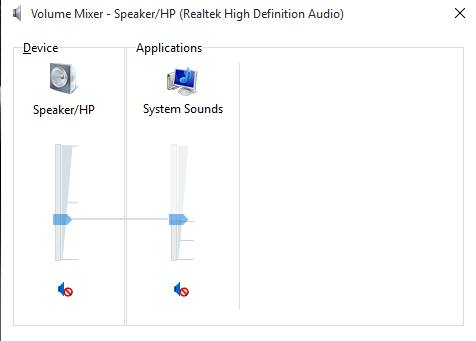
Helpt het niet? Zie onze volgende tip. Dat zou je kunnen verbazen.
AUDIODRIVERS HERINSTALLEREN EN TERUG ROLLEN
Audiodrives zijn altijd een bron van problemen geweest en hoewel er nu veel updates beschikbaar zijn, Windows 10 is niet een andere vrijstelling. Het varieert afhankelijk van de versie die u gebruikt. Als het een gestandaardiseerde is, zal het ongetwijfeld zonder veel problemen werken. Anders moet je er eens naar kijken.
U kunt de schijf volledig terugdraaien of opnieuw installeren door de onderstaande stappen uit te voeren.
- Klik op het startmenu
- Ga naar apparaatbeheer en klik met de rechtermuisknop op de optie Geluid, videogames en controller.
- Als u in het gedeelte Eigenschappen de optie terugdraaien kiest (als deze niet grijs van kleur is), moet u: bijwerken en opnieuw installeren de bestuurder. Dit doet in wezen een opschoning door het aanstootgevende proces te verwijderen.
- Als u de installatie ongedaan wilt maken, moet u onmiddellijk een nieuwe driver gereed hebben. Bevestig deze voordat u de installatie ongedaan maakt.
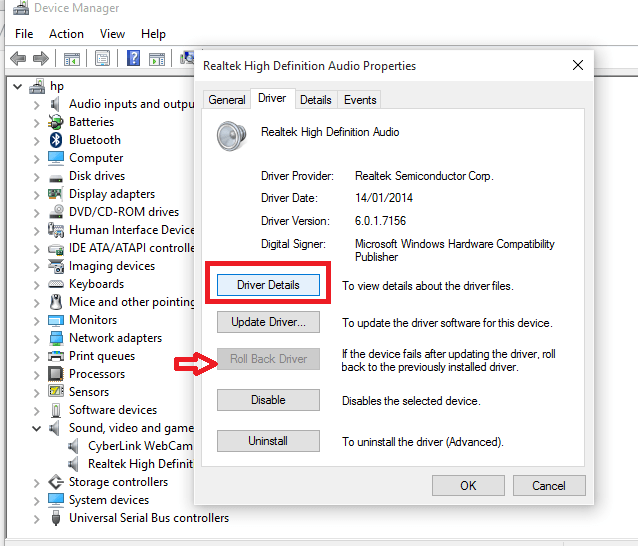
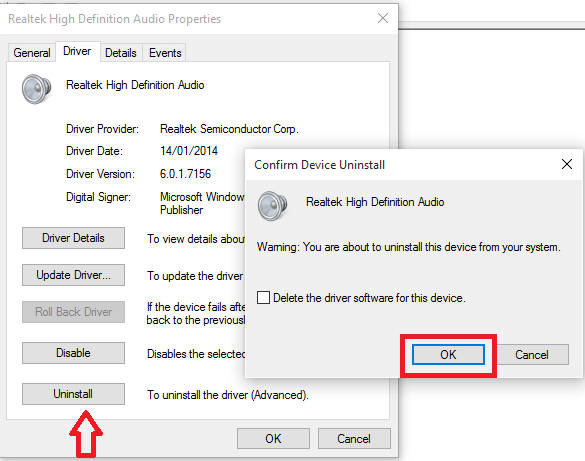
AUDIO PROBLEEMOPLOSSING FIX
Dit kan je eerder helpen, want onze Windows 10 wordt geleverd met de ingebouwde probleemoplosser. Dit kan u helpen bij het oplossen van ongebonden problemen die systeemafhankelijk zijn. Als alternatief kunt u ook een poging wagen op Microsoft Troubleshooter als u er redelijk bekend mee bent.
- Zoek naar Configuratiescherm in het startmenu.
- Ga naar de optie Problemen oplossen
- Klik op de Problemen met het afspelen van audio oplossen keuze
- Volg de instructies.
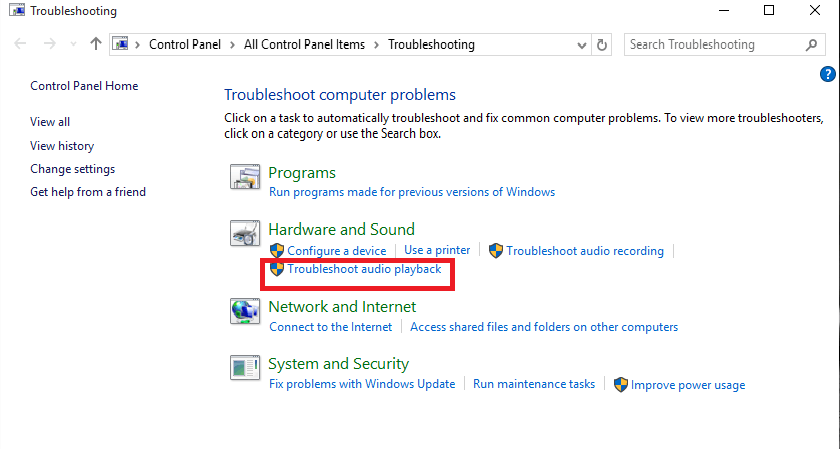
IDT HD AUDIO CODEC-UPDATE
Handmatige stuurprogramma-update is de oplossing voor een dergelijk probleem waarbij u uw eigen stuurprogramma kunt kiezen dat u wilt gebruiken. De IDT High Definition CODEC is een veelvoorkomend probleem dat gemakkelijk kan worden gekraakt door de volgende stappen uit te voeren.
- Klik op het startmenu en kies voor apparaatbeheer.
- Vouw de. uit geluids-, video- en gamecontroller keuze.
- Kijk of u de IDT High Definition CODEC-optie vindt (hier is het realtime)
- Kies de Stuurprogrammasoftware bijwerken optie door er met de rechtermuisknop op te klikken.
- Zoek op mijn computer naar stuurprogramma's gevolgd door laat me kiezen uit een lijst met apparaatschijven moet worden geselecteerd uit het volgende paneel.
- U mag nu kiezen uit elk van de apparaatstations in uw systeem voor audiodoeleinden.
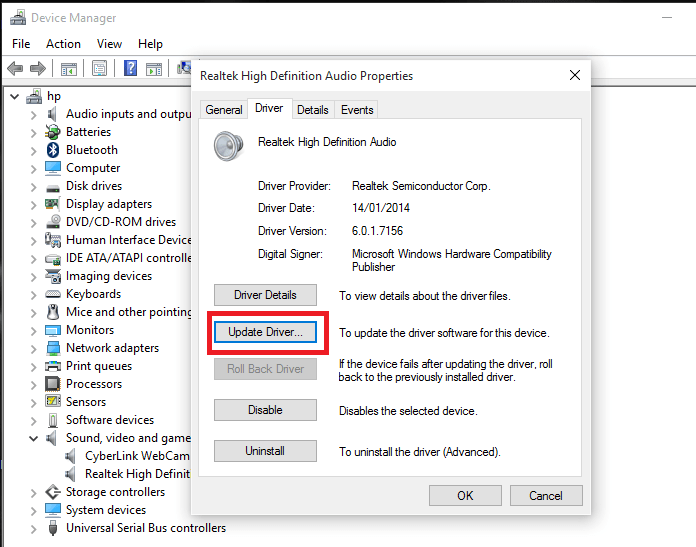

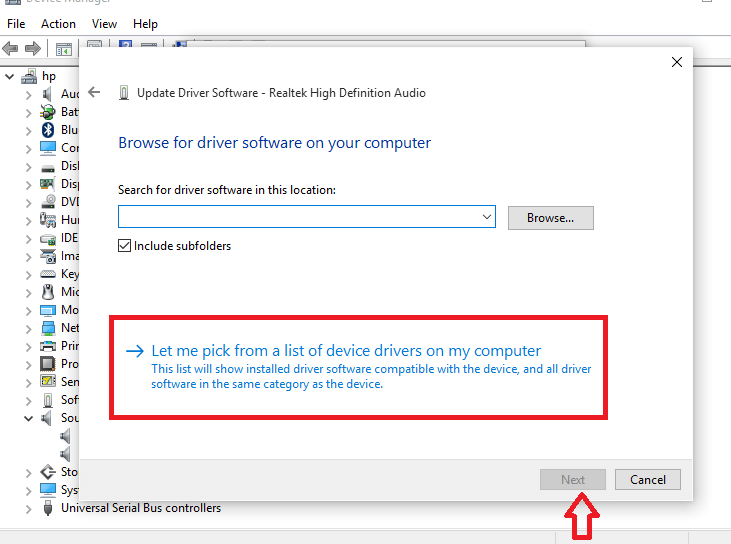
DE AUDIOVERBETERINGEN UITSCHAKELEN
Audioverbeteringen zijn die welke zijn ingebouwd in de Microsoft wat helpt bij het doen van verschillende verbeteringen aan de geluidsinstellingen. Het nadeel is dat ze stoppen met werken zodra zich een probleem voordoet met de audio. Het is beter om ze volledig te stoppen, zodat ze geen verdere storingen in uw systeem veroorzaken.
We presenteren u hier de stappen om ze uit te schakelen.
- Zoek naar geluid in de zoekbalk onder aan het bureaublad.
- Ga naar Geluid instellingen in het Configuratiescherm
- Klik met de rechtermuisknop op de standaardapparaten in het nieuwe venster dat verschijnt en ga naar de bijbehorende Eigendommen sectie.
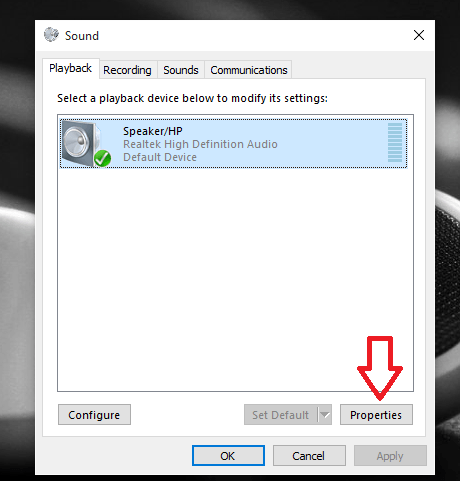
- Klik op het tabblad Verbeteringen, kies de optie om Schakel alle uitbreidingen uit en druk op de knop Van toepassing zijn.
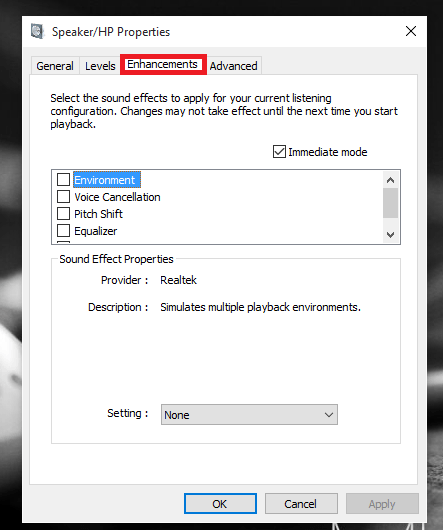
Ontdoe u nu van de spanning van uw audioproblemen en probeer ze op te lossen door een van de bovengenoemde stappen te volgen.
![Fout in systeem met weinig bronnen op Windows 10 [EASY FIX]](/f/853f8a7033b33aad8396bd183f3e86d6.jpg?width=300&height=460)
